Désencombrez instantanément votre boîte de réception avec les dossiers de recherche dans Outlook 2016
Microsoft Office Microsoft Outlook / / March 17, 2020
Dernière mise à jour le

Les dossiers de recherche dans Outlook 2016 sont un moyen puissant de trier rapidement le signal du bruit dans votre boîte de réception.
Dans quelle mesure votre boîte de réception est-elle hors de contrôle dans Outlook 2016? Si la recherche d'e-mails ressemble à la recherche d'une aiguille dans une botte de foin numérique, alors les dossiers de recherche peuvent être exactement ce dont vous avez besoin. Au lieu d'examiner, de trier et d'organiser soigneusement les e-mails dans des dossiers, les dossiers de recherche vous permettent de récupérer instantanément les e-mails qui répondent à certains critères. C'est un gain de temps majeur, surtout si votre boîte de réception est un véritable firehose d'e-mails entrants. Bien que vous souhaitiez toujours baliser et organiser vos e-mails plus en détail, les dossiers de recherche vous aident à affiner rapidement les e-mails qui méritent votre attention immédiate.
Création de dossiers de recherche et de dossiers de recherche personnalisés dans Outlook 2016
La beauté des dossiers de recherche dans Outlook est que vous pourrez voir les e-mails exacts dont vous avez besoin sans avoir à fouiller dans votre boîte de réception. Dans Outlook 2016, il est facile de créer de nouveaux dossiers de recherche:
1. Accédez à l'onglet Dossier dans le ruban et sélectionnez Nouveau dossier de recherche.
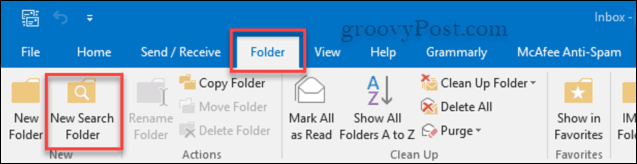
2. La boîte de dialogue Nouveau dossier de recherche s'ouvre. Il vous donne un certain nombre d'options différentes pour créer des dossiers de recherche.
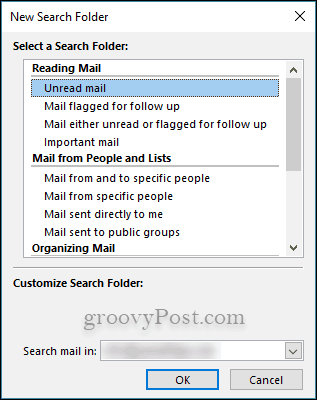
3. Si vous souhaitez que les choses soient plus personnalisées selon vos besoins, il vous suffit de faire défiler la boîte de dialogue Nouveau dossier de recherche vers l'endroit indiqué Créer un dossier de recherche personnalisé.
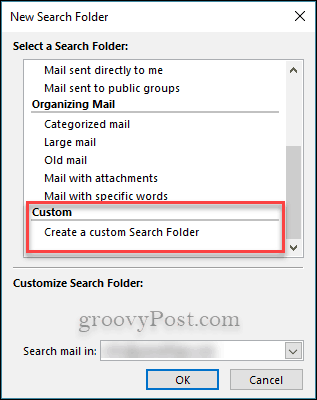
4. Lorsque vous sélectionnez Créer un dossier de recherche personnalisé, vous verrez un texte apparaître en dessous qui dit Pour spécifier des critères, cliquez sur Choisir. Cliquez simplement sur le bouton qui dit Choisir…
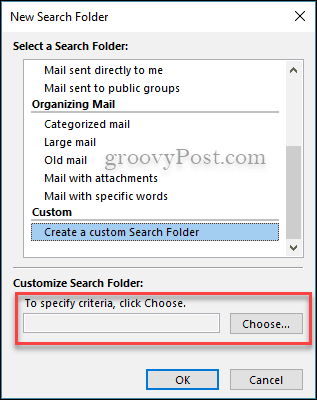
5. Une autre boîte de dialogue s'ouvrira, cliquez sur le bouton qui dit Critères… C'est là que vous spécifierez les critères de votre dossier de recherche personnalisé.
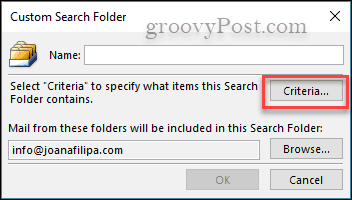 6. Vous pouvez maintenant choisir les critères dont vous avez besoin pour votre dossier personnalisé. Vous pouvez créer des dossiers pour des personnes spécifiques, des titres de sujets, des e-mails avec pièces jointes et bien d'autres options.
6. Vous pouvez maintenant choisir les critères dont vous avez besoin pour votre dossier personnalisé. Vous pouvez créer des dossiers pour des personnes spécifiques, des titres de sujets, des e-mails avec pièces jointes et bien d'autres options.
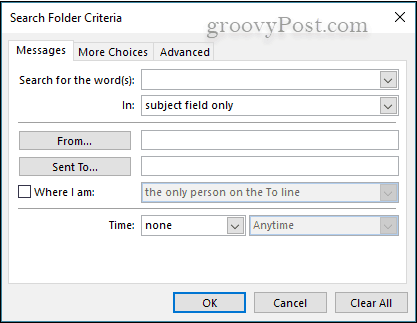
Les dossiers de recherche dans Outlook 2016 rendent votre messagerie et vos boîtes de réception plus faciles à gérer. Vous n'aurez pas à parcourir des mois d'e-mails pour trouver un seul message.
Comment apprivoisez-vous votre boîte de réception Outlook? Partagez vos conseils dans les commentaires ci-dessous.



